نحوه ورود با حساب Apple خود در 3uTools

راهنمای کامل ورود به سیستم 3uTools با حساب Apple خود برای دانلود اپلیکیشنها و مدیریت دستگاههای iOS.
برنامه دوربین استوک اندروید گزینه های مفیدی برای ویرایش تصویر ارائه می دهد. با این حال، معمولاً هیچ گزینه یا تنظیم واضحی برای افزودن مهر تاریخ و زمان به تصویری که گرفتهاید وجود ندارد.
توجه: برای شفافسازی و جلوگیری از هرگونه سردرگمی، این مقاله گزینههای اضافه کردن مهر تاریخ و زمان «OVER» عکسهای شما را مورد بحث قرار میدهد ، نه برای ذخیره اطلاعات تاریخ و زمان آنها.
در گوشیهای جدیدتر موتورولا مانند سری Moto G، گزینهای در تنظیمات دوربین وجود دارد که هنگام عکسبرداری یک مهر زمانی روی عکس اضافه کنید. اگر گوشی هوشمند شما دارای ویژگی مهر زمانی است، اغلب استفاده از آن آسانترین کار است.
برای اکثر گوشی های هوشمند، می توانید متادیتای عکس خود را بررسی کنید و سپس از نرم افزار ویرایش تصویر برای اضافه کردن تاریخ و زمان استفاده کنید. با این حال، این رویکرد وقت گیر و کمی پیچیده است، ناگفته نماند که تصویر حاصل می تواند به راحتی توسط شخص دیگری تغییر کند، که یک خطر امنیتی است.
برای جلوگیری از هرگونه خطر امنیتی یا هک کردن تصاویر با ارزش خود، به گزینه ای نیاز دارید که هنگام گرفتن عکس ها با دستگاه اندروید خود، مهرهای تاریخ و زمان را تعبیه کند. از آنجایی که برنامه دوربین اندروید معمولاً گزینه مهر تاریخ و زمان را ارائه نمی دهد ، باید یک برنامه شخص ثالث دانلود کنید. گزینه های رایگان زیادی وجود دارد.
این مقاله نحوه کار اطلاعاتی را در مورد افزودن مهر زمانی بر روی عکسهایتان با استفاده از گزینههای داخلی (در صورت موجود بودن در تلفن شما) یا یکی از چندین برنامه مهر زمانی شخص ثالث ارائه میدهد.
با استفاده از گزینههای داخلی اندروید، مُهر زمانی را روی عکسها اضافه کنید
Android معمولاً این گزینه را ندارد که روی عکسهای گرفته شده شما مهر زمانی بگذارد، اما برخی از تلفنها آن را ارائه میکنند . همانطور که قبلا ذکر شد، گوشی های سری G موتورولا (احتمالا مدل های دیگر نیز) به شما اجازه می دهند یک مهر زمانی اضافه کنید، و برخی افراد گزارش می دهند که گوشی های منتخب سامسونگ نیز این کار را انجام می دهند. برای اینکه ببینید آیا گوشی شما دارای گزینه مهر عکس است یا خیر، موارد زیر را انجام دهید:


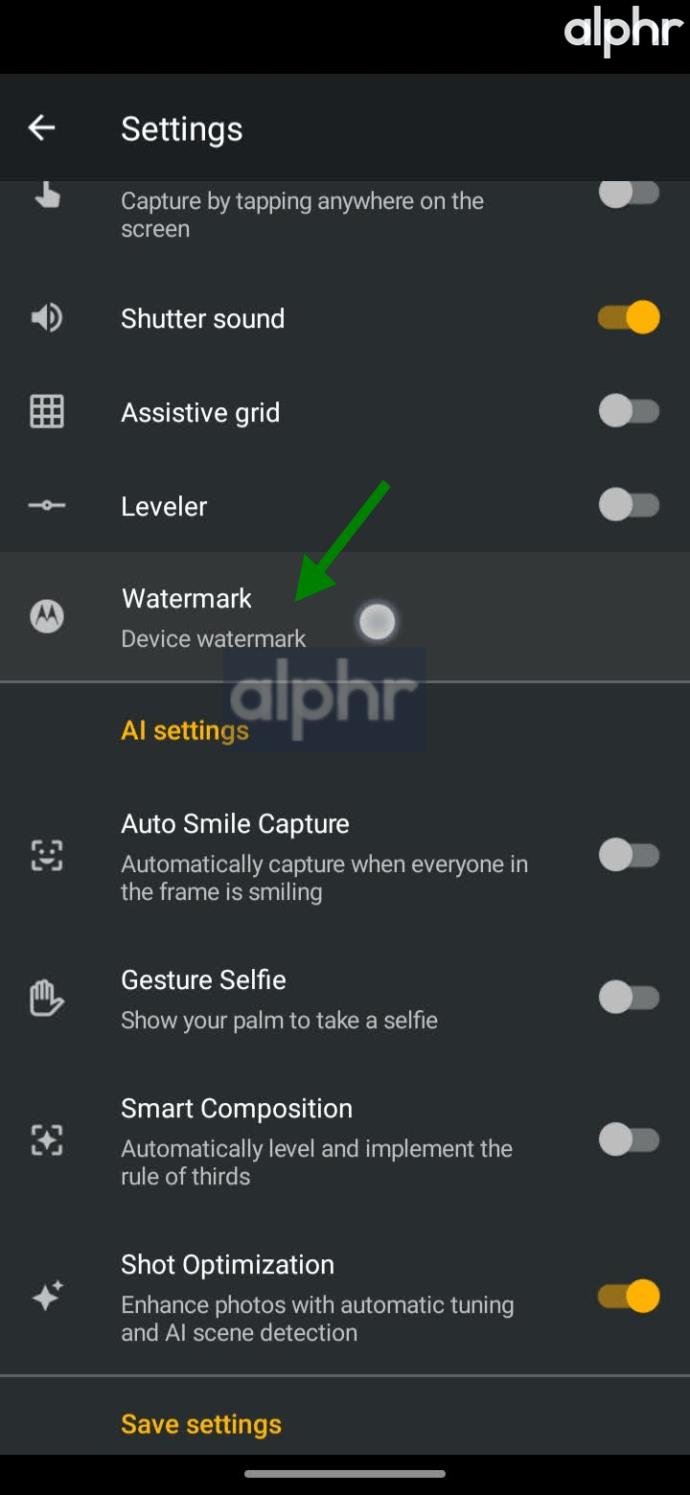
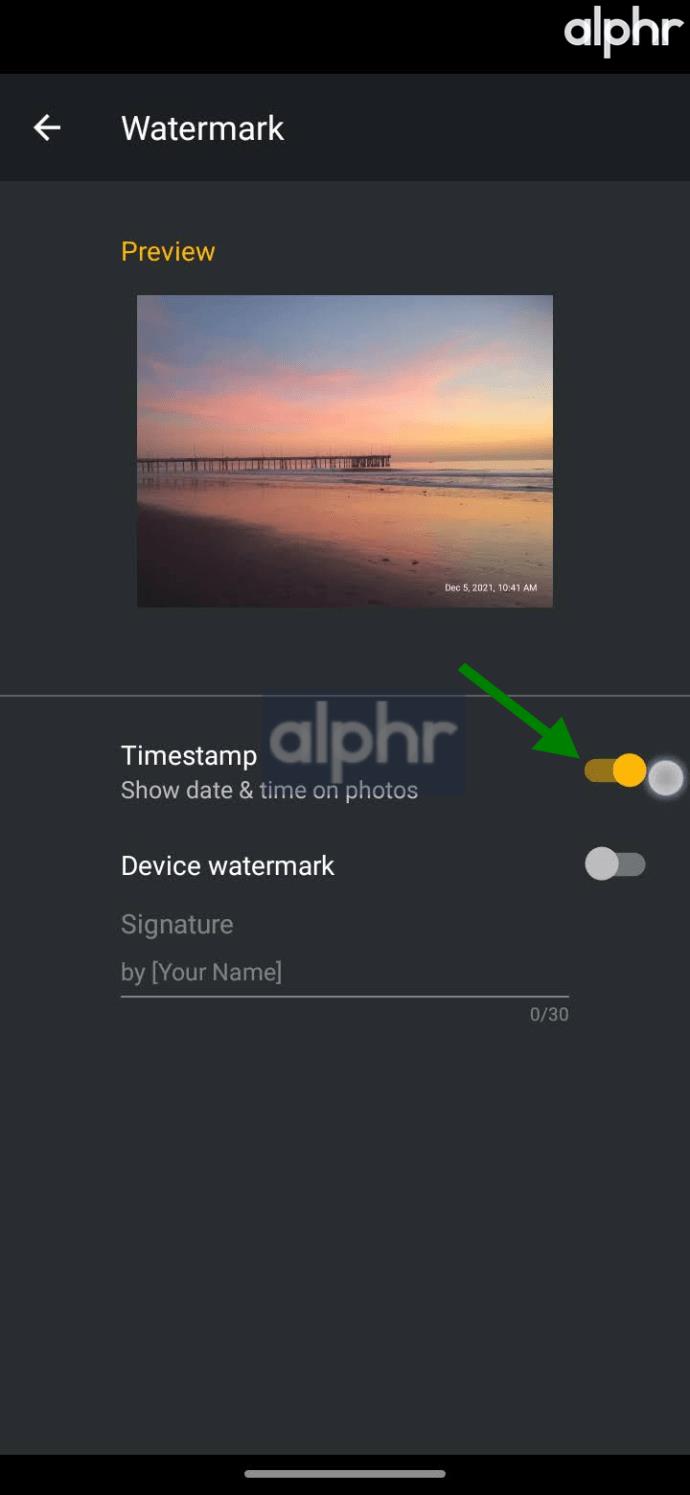
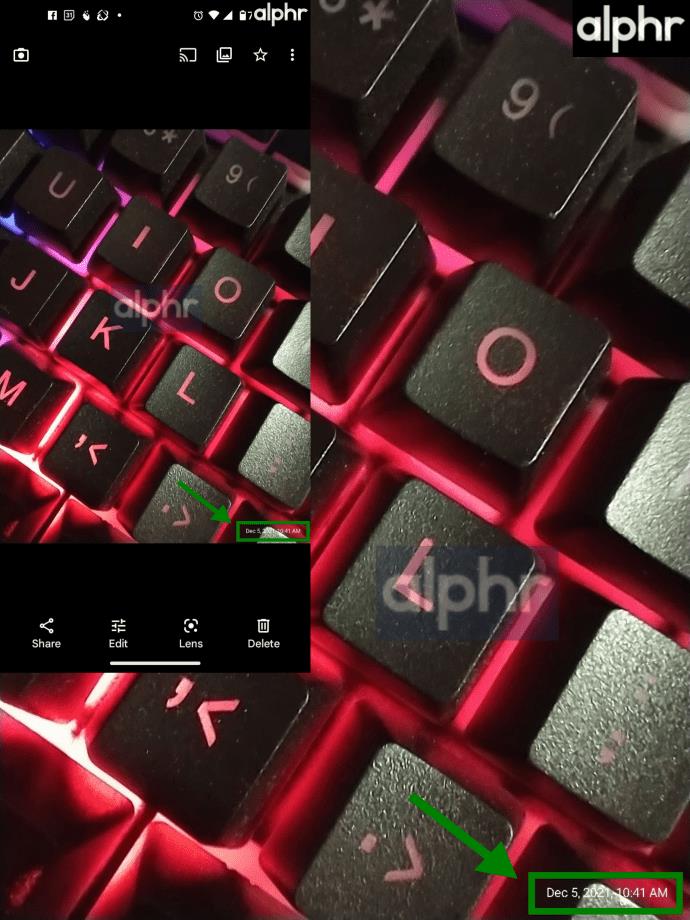
استفاده از برنامه های دوربین شخص ثالث برای افزودن مهر زمانی
استفاده از «دوربین بدون مهر زمان» برای افزودن تاریخ و زمان به عکسهای خود
Timestamp Camera Free یک برنامه «رایگان» (بدیهی است) است که در فروشگاه Google Play و iOS App Store موجود است. می توانید برنامه را با یک بار شارژ ارتقا دهید که ویژگی های بیشتری را ارائه می دهد. برای اکثر مردم، گزینه رایگان به خوبی کار می کند.

در اینجا نحوه استفاده از آن آورده شده است.
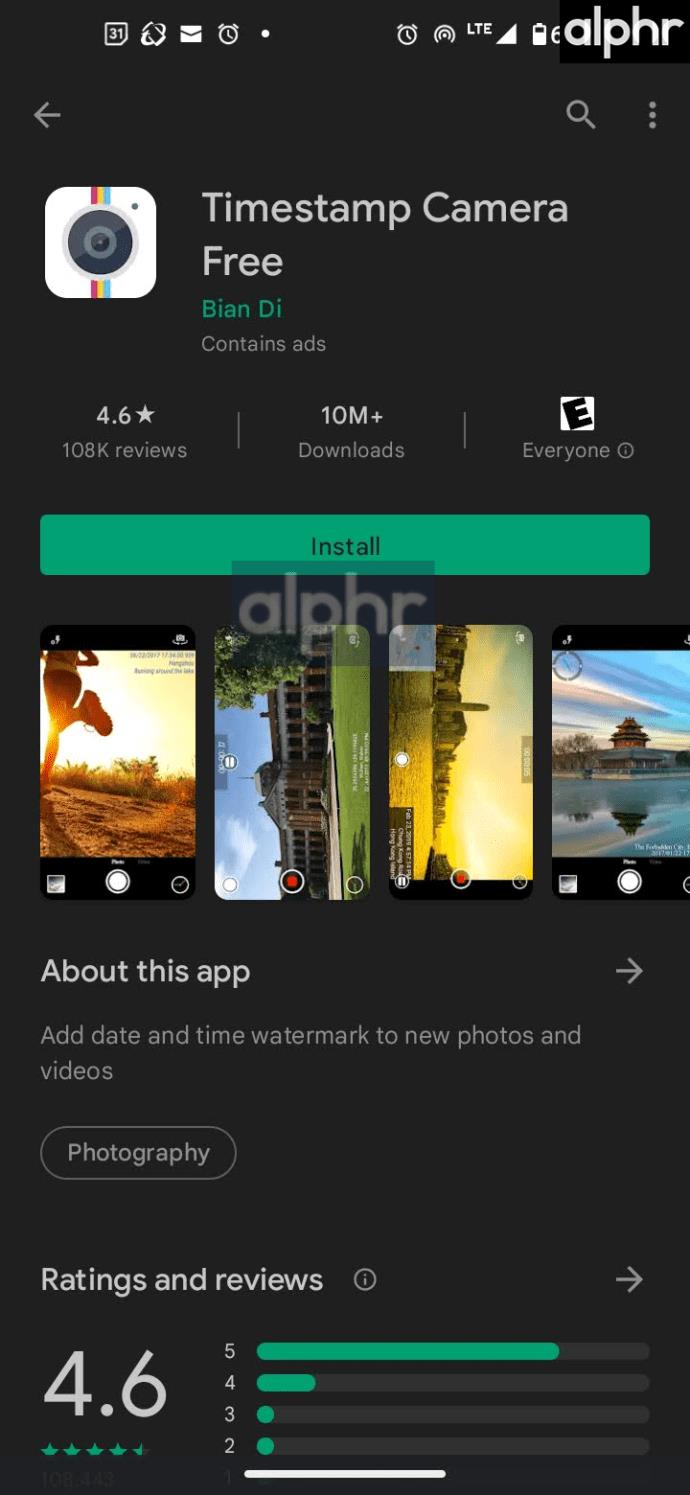

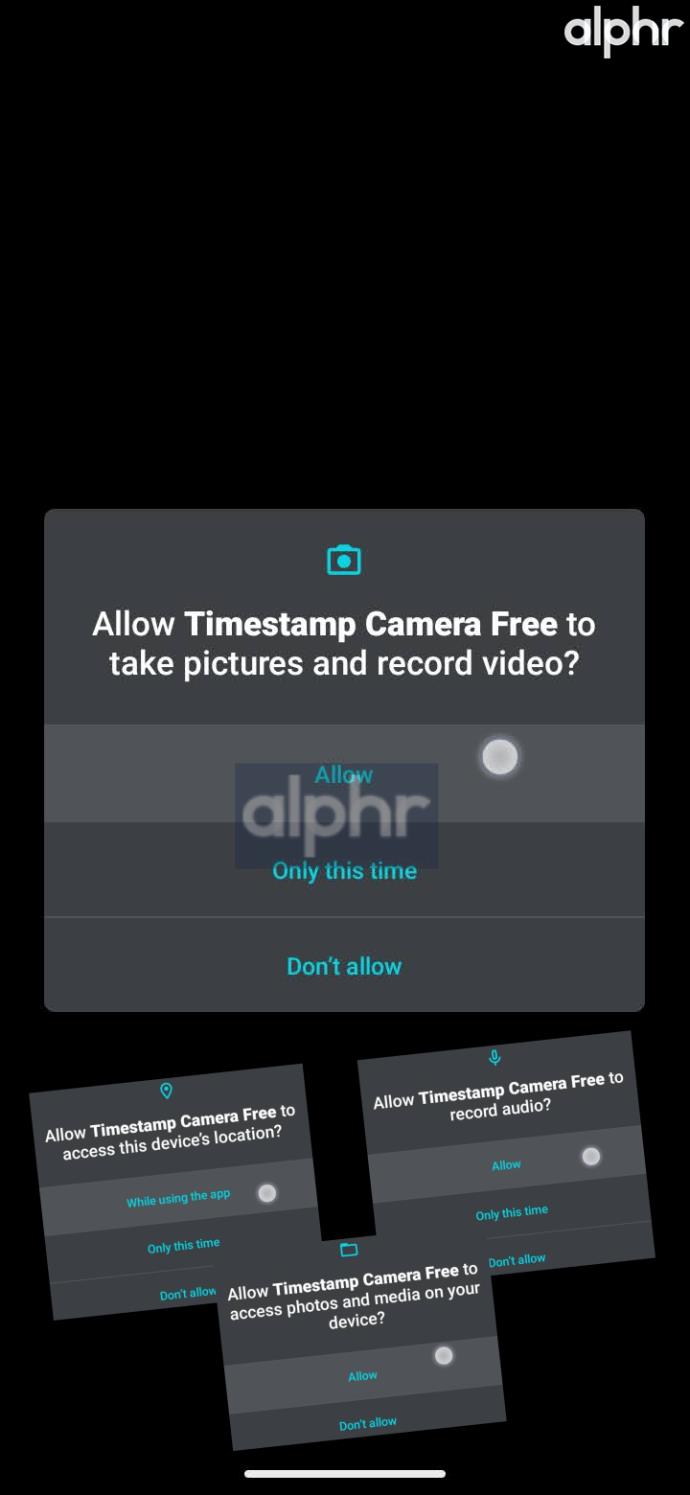
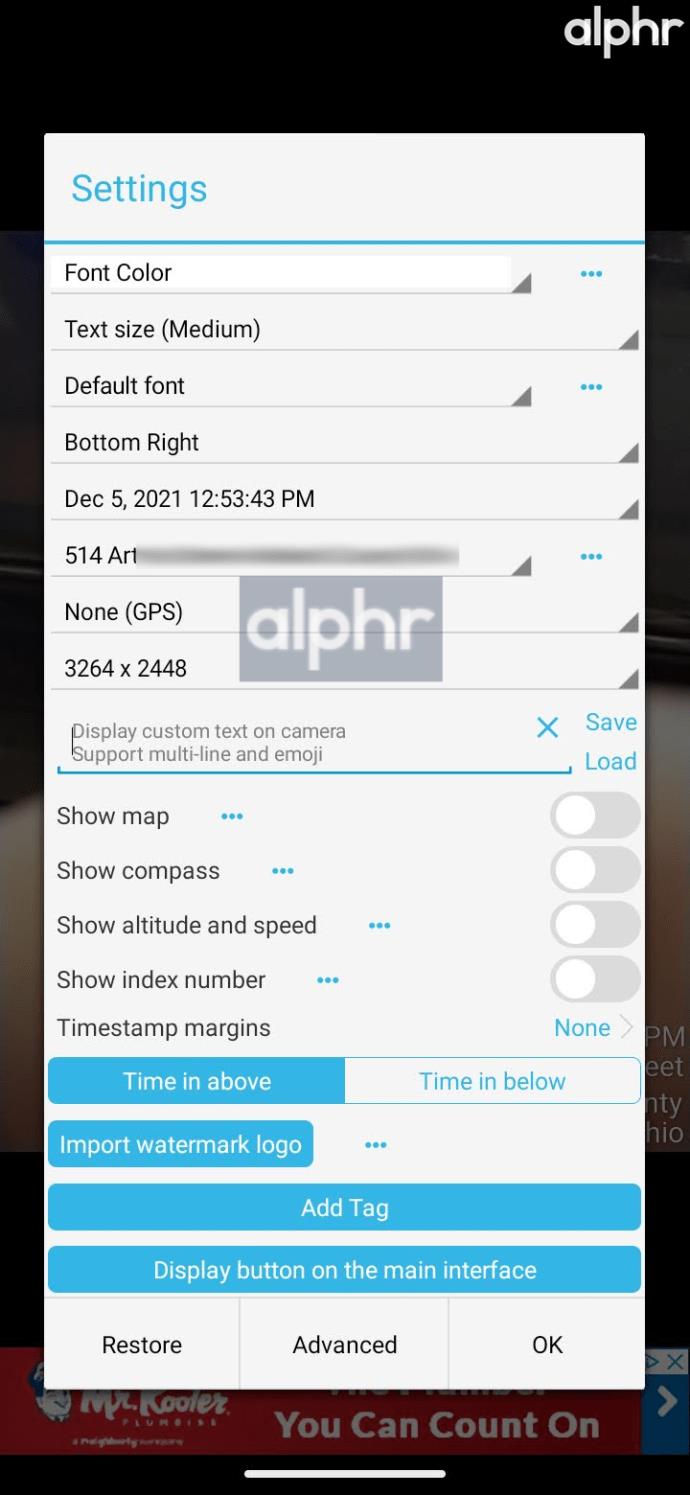
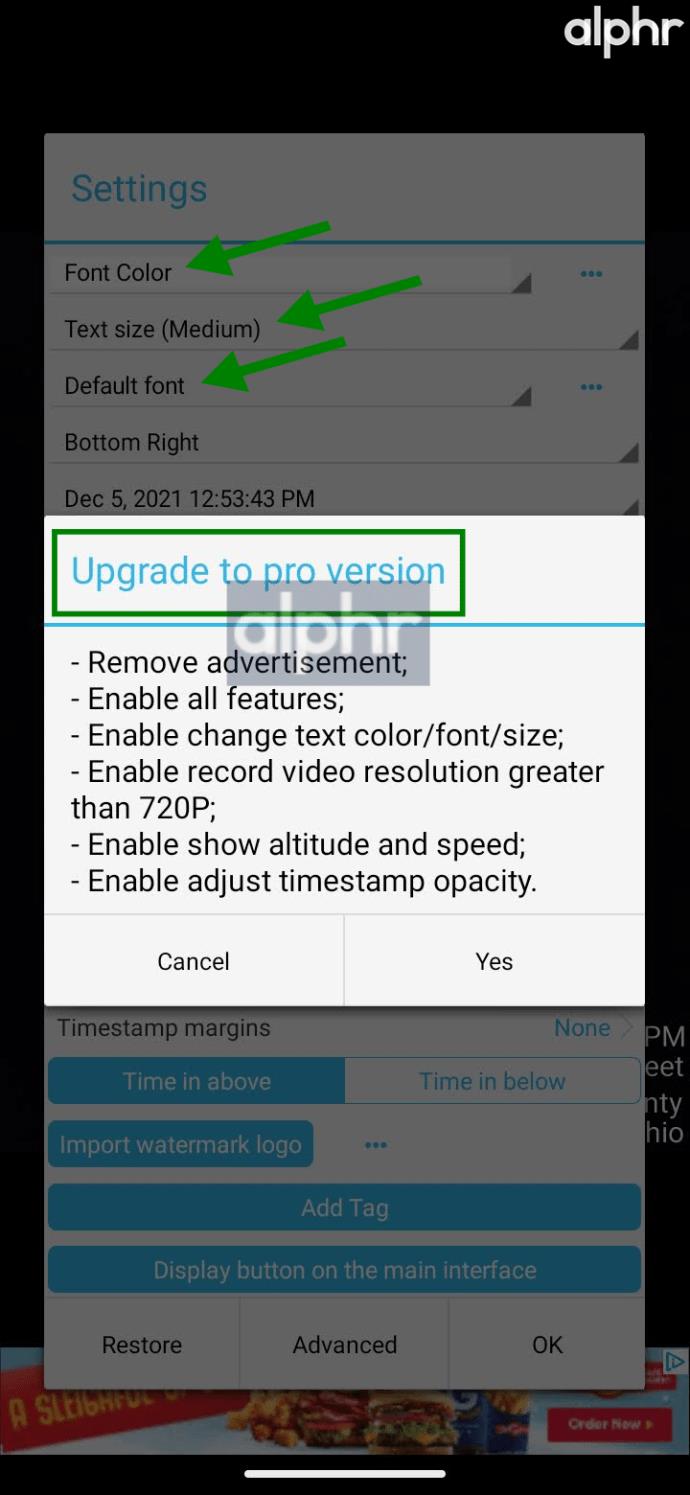
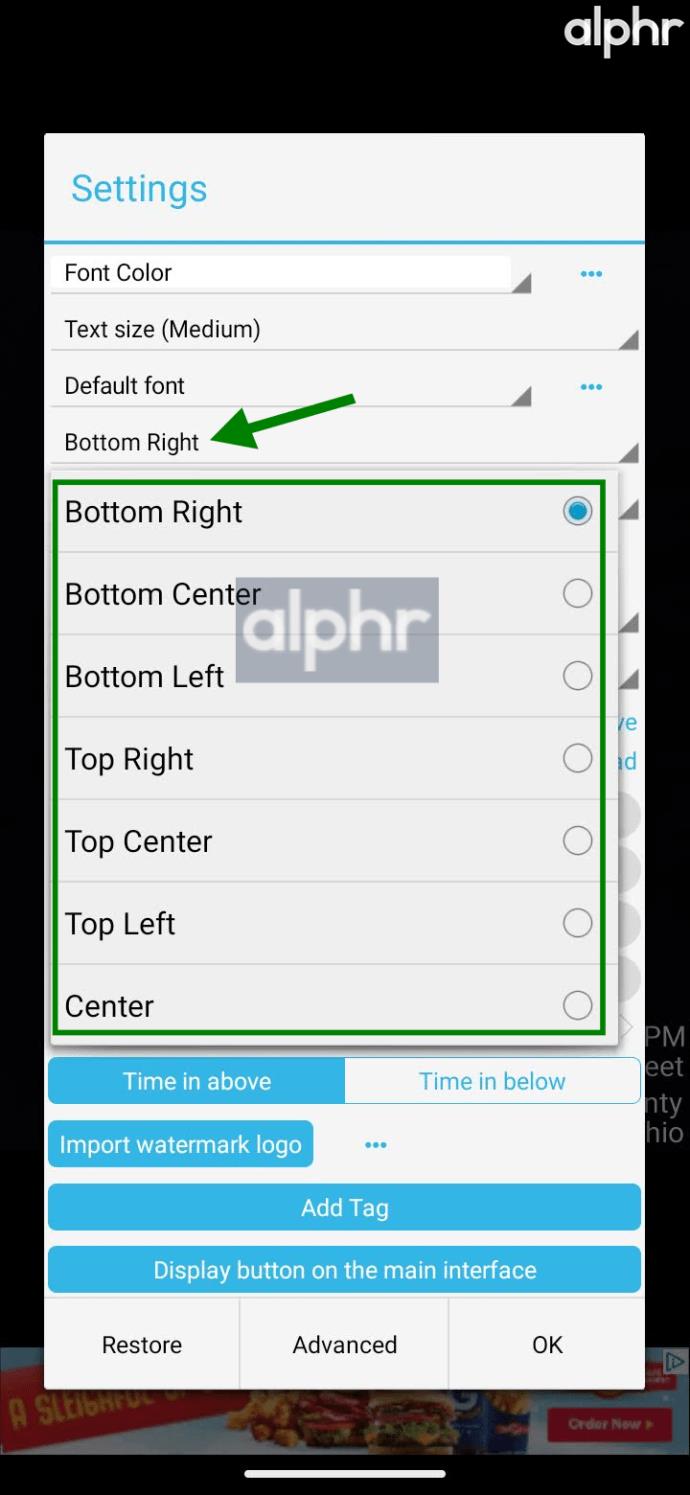
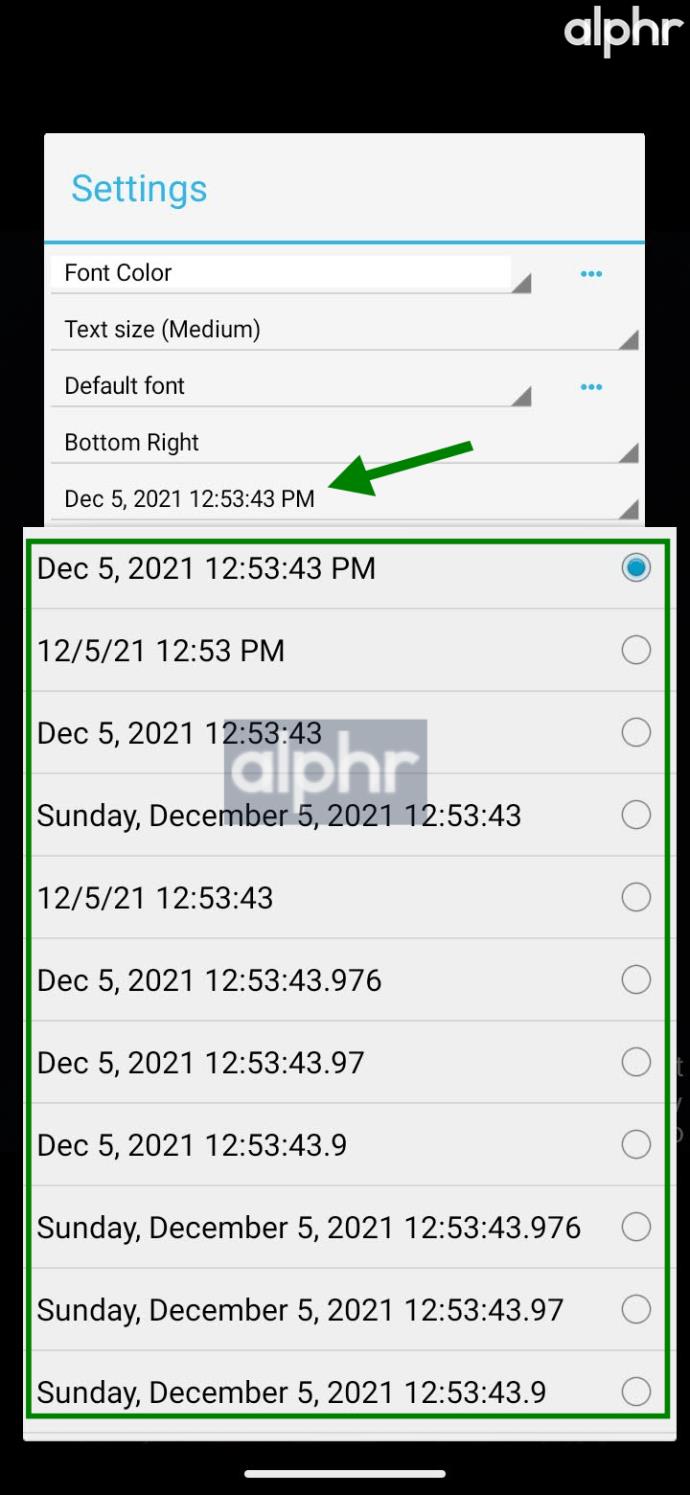
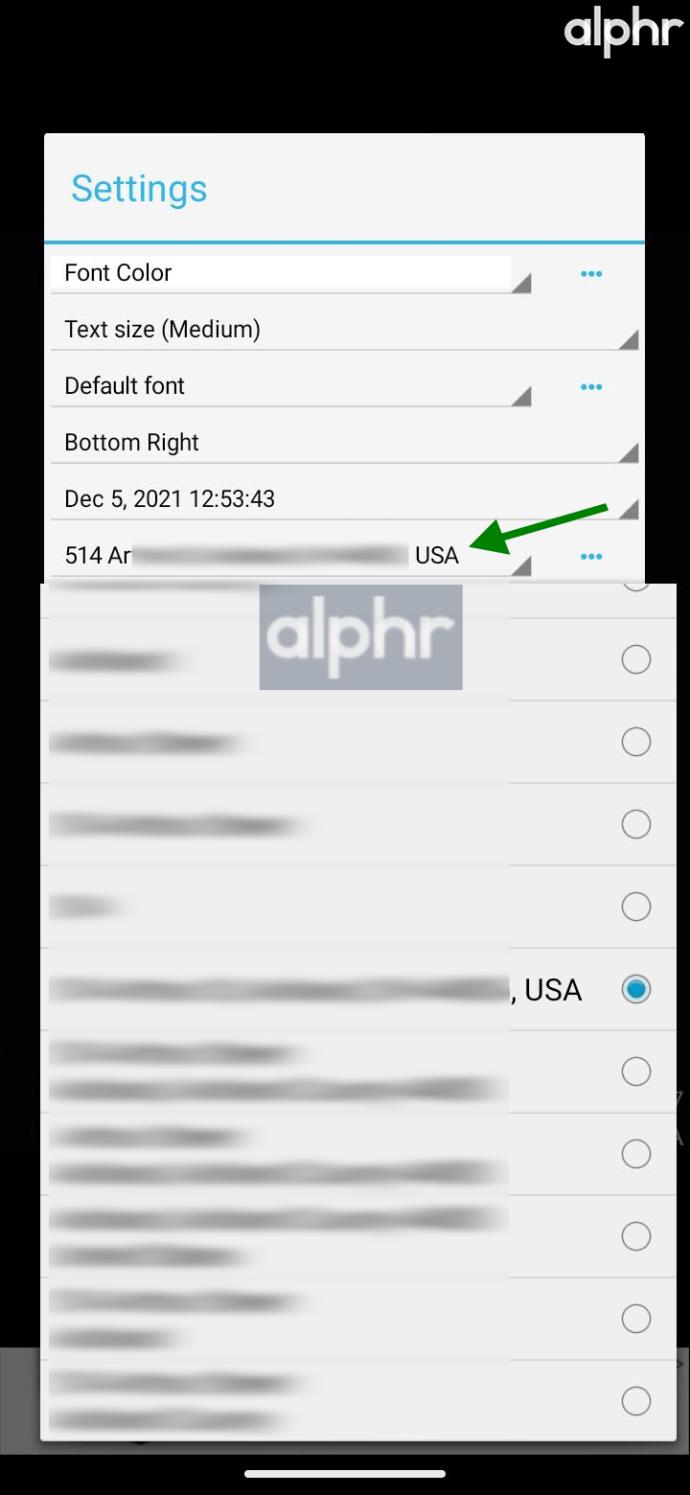
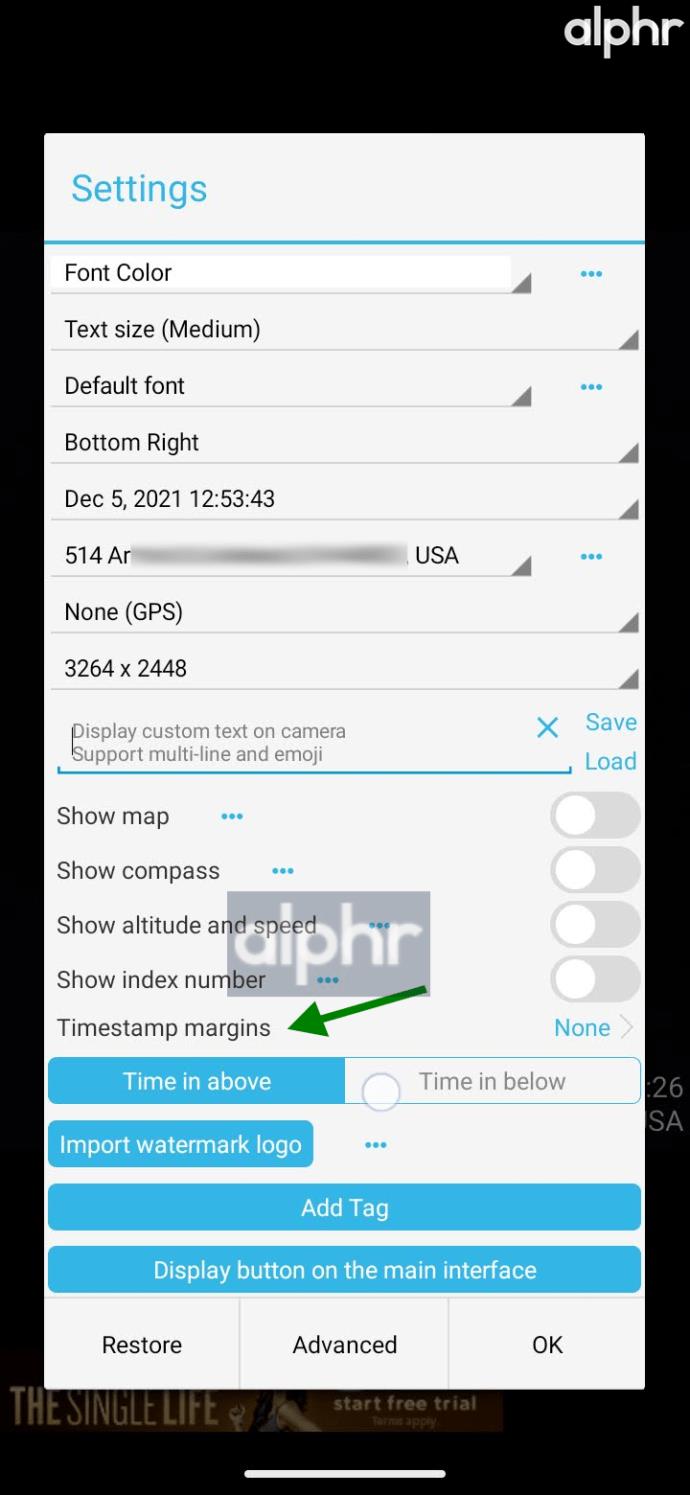
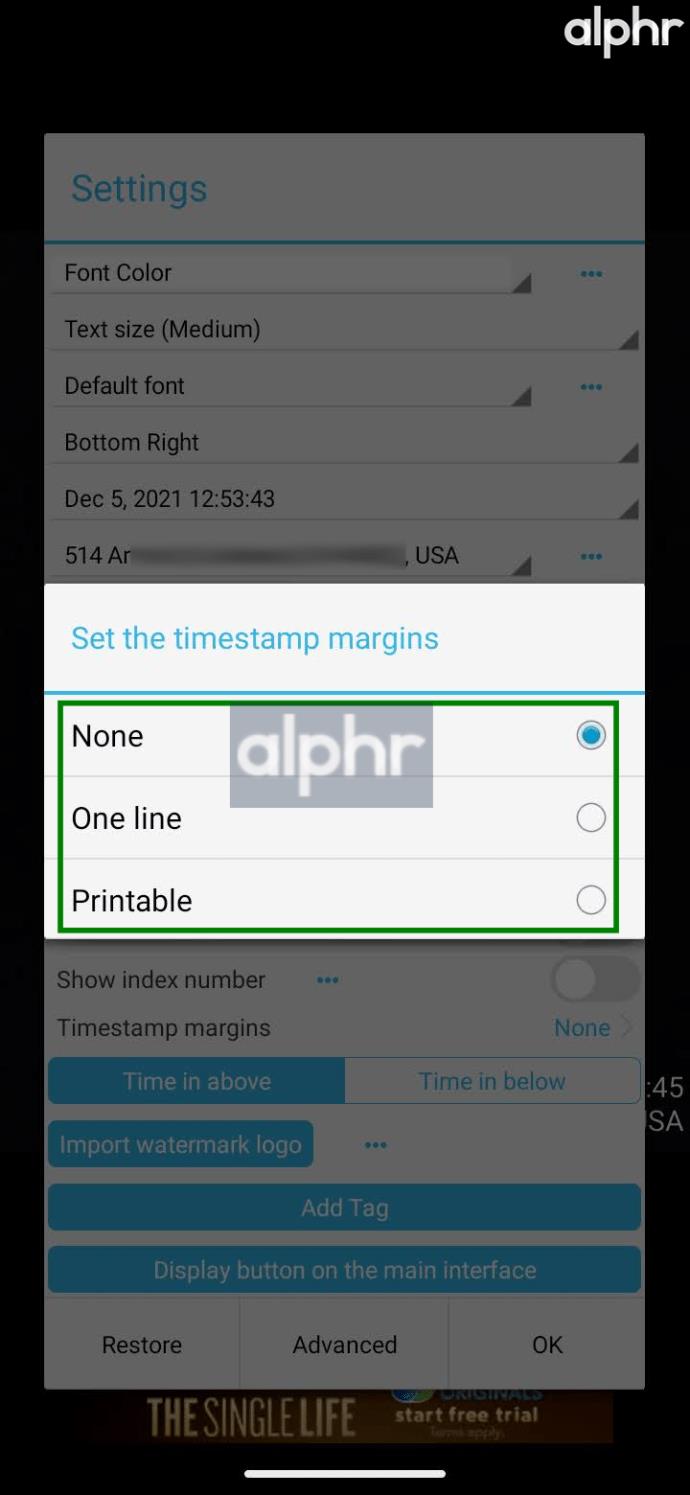
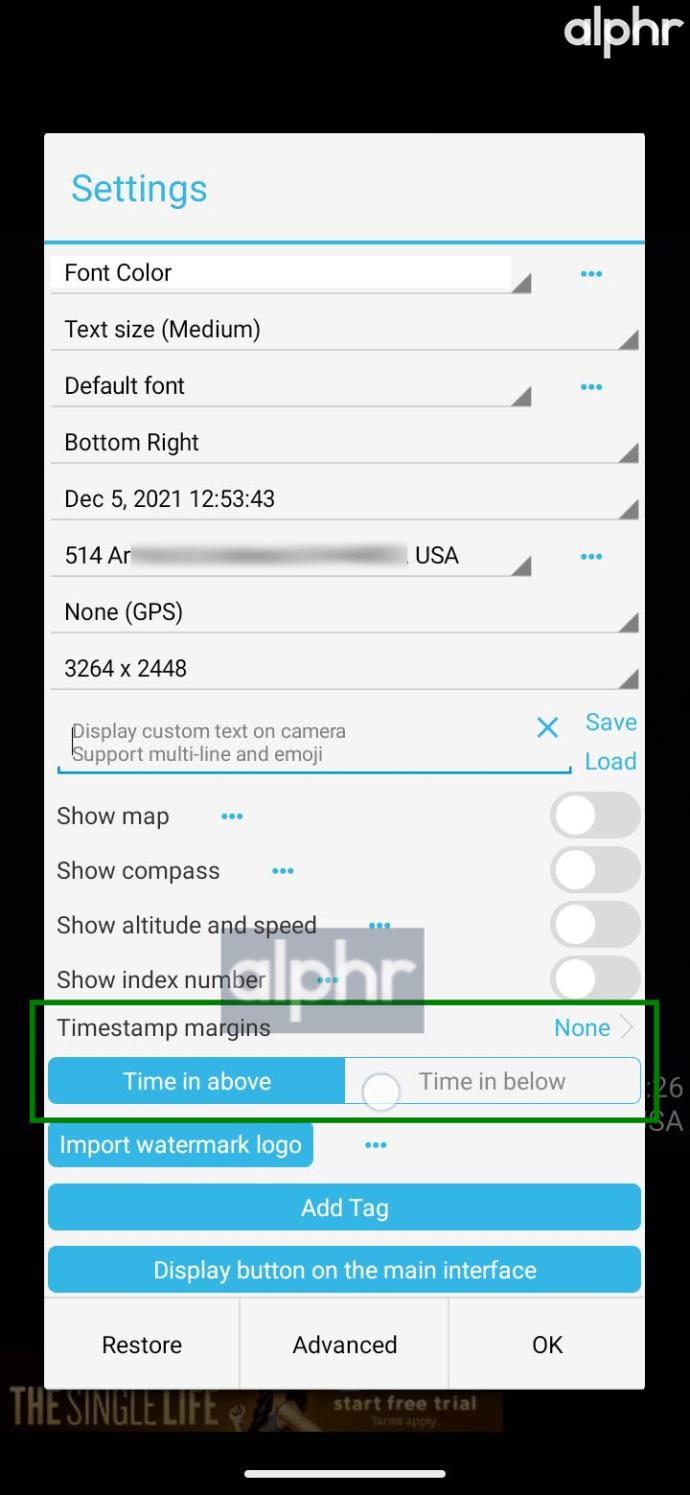

Timestamp Camera Free یک برنامه عالی برای قرار دادن جزئیات بر روی عکس هایی است که می گیرید، اما برای انجام این کار باید از برنامه اصلی دوربین اندروید خود صرف نظر کنید. البته، این برای اکثر مردم چیز مهمی نیست. دوربین پیش فرض همیشه در صورت نیاز وجود دارد. فقط این برنامه را به جای آن راه اندازی کنید!
استفاده از «PhotoStamp Camera Free» برای اندروید برای افزودن تاریخ و زمان به عکسهای خود
برنامه PhotoStamp Camera Free فقط در دستگاههای اندرویدی موجود است، اما یک انتخاب برتر است زیرا استفاده از آن آسان است و مجموعهای از ویژگیهای قوی دارد، از جمله:
PhotoStamp Camera Free همچنین از تمام تنظیمات نسبت ابعاد و وضوح پشتیبانی می کند.
در اینجا نحوه استفاده از PhotoStamp Camera Free در اندروید آورده شده است.
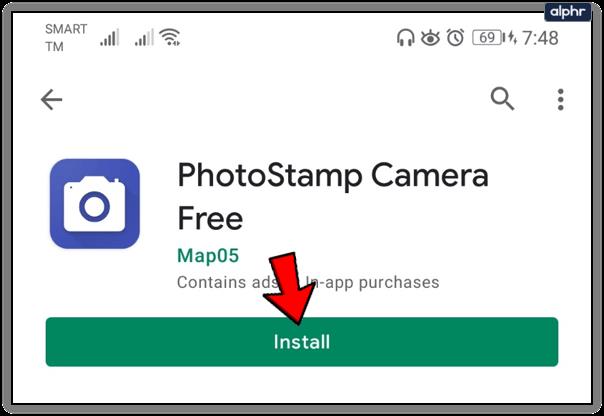
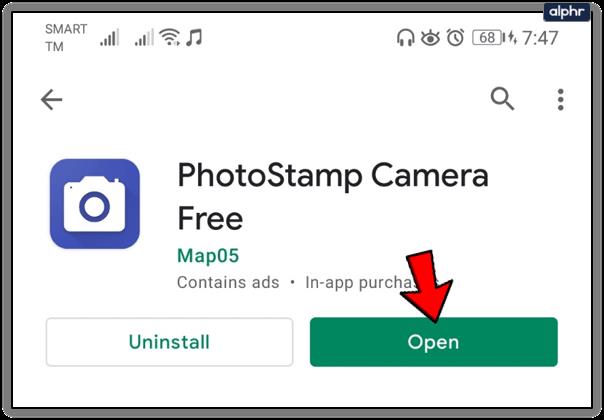
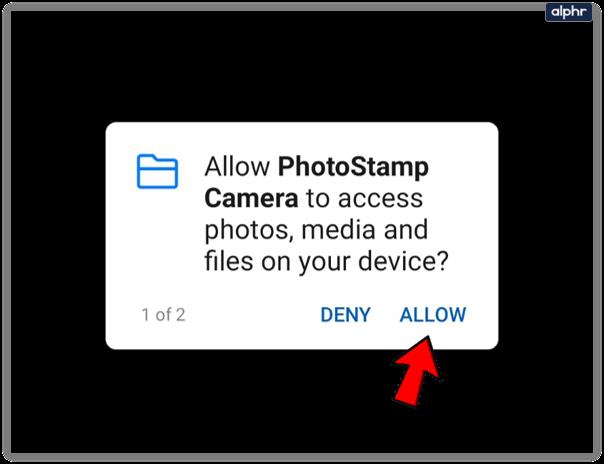
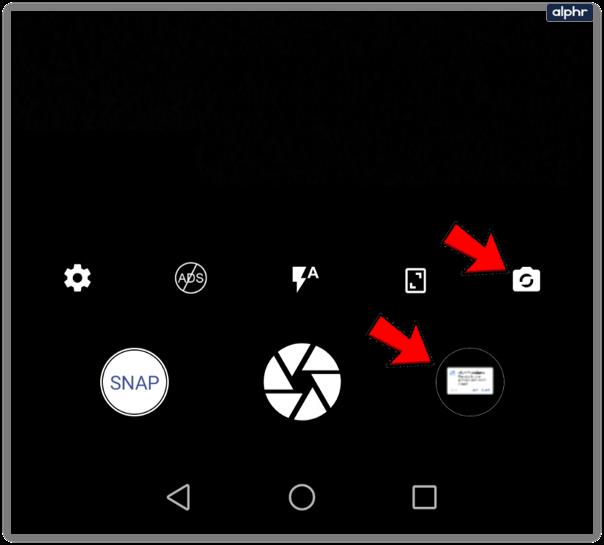
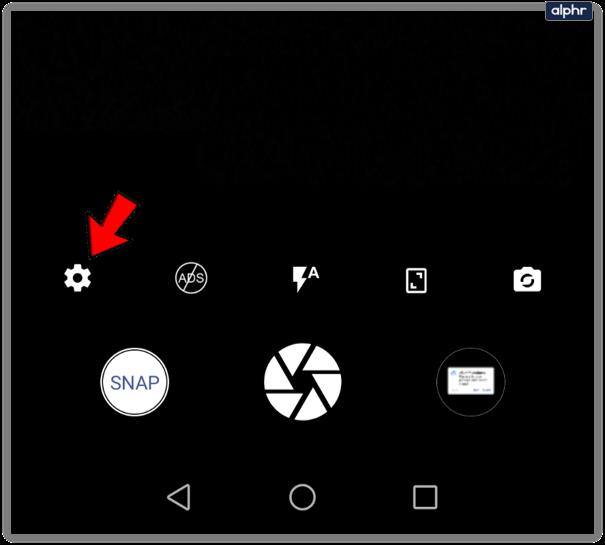
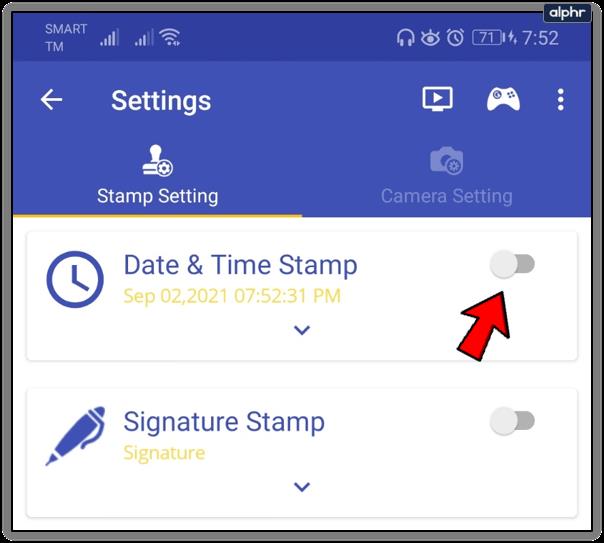
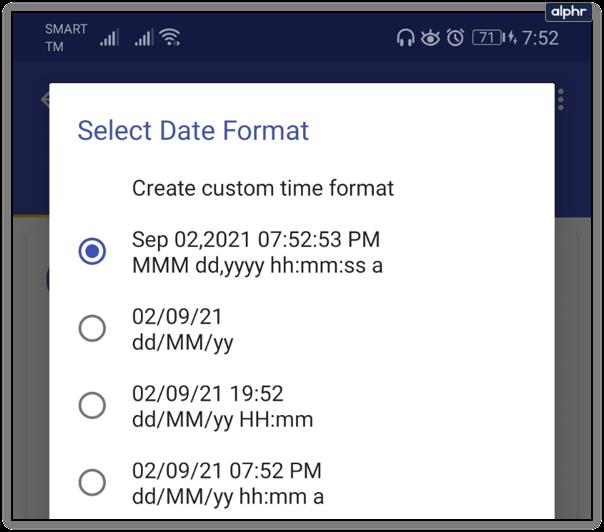
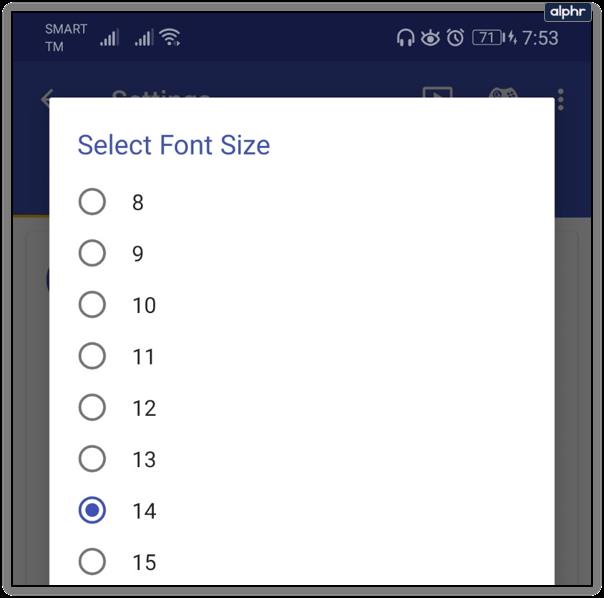
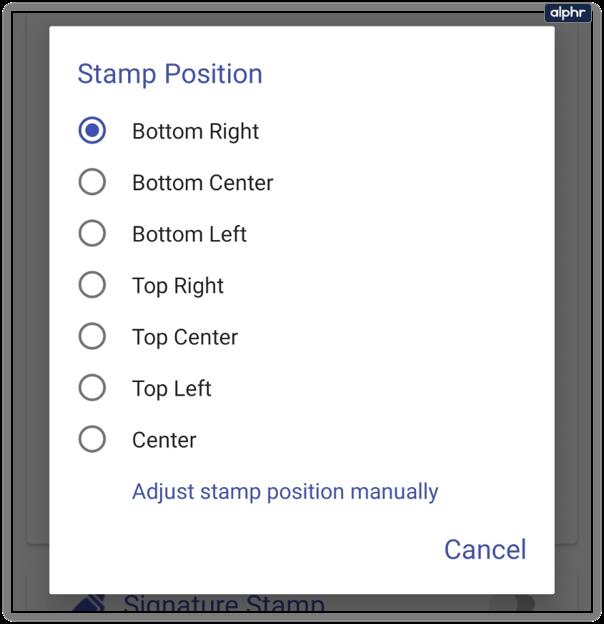
استفاده از PhotoStamp Camera رایگان برای عکس های مهر تاریخ/زمان آسان است.
اگر مایلید برای یک تجربه بدون آگهی هزینه کنید، ممکن است از Vignette لذت ببرید . این برنامه بسیار مقرون به صرفه است و دارای چندین گزینه ویرایش عکس است.
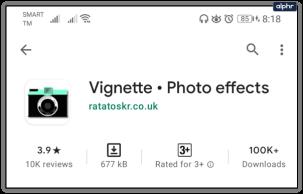
Camera360 یکی دیگر از گزینه های خوب برای مهر زدن خودکار زمان/تاریخ است. استفاده از آن رایگان است و دارای فیلترهای زیادی برای بهبود عکس های شما است. با این حال، استفاده از این برنامه کمی پیچیده تر است.
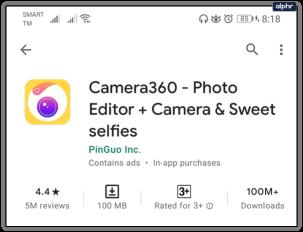
تاریخ/زمان عکس های مهر شده
ثبت خودکار زمان برای بسیاری از کاربران اندروید ضروری است. خوشبختانه، مجموعه گسترده ای از برنامه های رایگان برای این منظور وجود دارد. برای کسانی که به اندازه کافی خوش شانس هستند که این گزینه را در گوشی خود دارند (نادر)، مانند گوشی های موتورولا یا سامسونگ خاص، نیازی به اضافه کردن برنامه های بیشتر و مصرف فضای بیشتری ندارید. البته، ممکن است ویژگیهای دیگری را بخواهید که یک برنامه دوربین شخص ثالث ارائه میکند.
PhotoStamp Camera Free یک گزینه عالی است اگر اضافه کردن مهرهای زمان/تاریخ دقیق به تصاویر شما تنها هدف شما باشد. اما اگر به دنبال فیلترهایی هستید که می توانند کیفیت تصویر را بهبود بخشند، ممکن است بخواهید یک برنامه دوربین همه منظوره را انتخاب کنید که در آن علامت گذاری زمان/تاریخ تنها یکی از ویژگی های متعدد است.
آیا برنامه مورد علاقه ای برای افزودن مهرهای تاریخ/زمان و سایر ابرداده ها به عکس ها دارید؟
اگر این مقاله را دوست داشتید، ممکن است از یادگیری بهترین برنامه های دوربین برای اندروید لذت ببرید.
راهنمای کامل ورود به سیستم 3uTools با حساب Apple خود برای دانلود اپلیکیشنها و مدیریت دستگاههای iOS.
راهنمای جامع برای روشن کردن تلویزیون هایسنس بدون کنترل از راه دور. با روشهای مختلف و کاربردی آشنا شوید و تلویزیون خود را به راحتی کنترل کنید.
آموزش اضافه کردن مهر تاریخ و زمان به عکسها در آیفون به کمک اپلیکیشنهای مختلف و تنظیم تاریخ و زمان در iOS.
فایل هایی که دارای پسوند DXF (فرمت تبادل طراحی) هستند معمولاً نقاشی یا تصاویر برداری هستند. در این مقاله، بهترین روشهای باز کردن فایلهای DXF را با ابزارهای مختلف بررسی خواهیم کرد.
چگونه میتوان در وی چت شخصی را مسدود یا رفع انسداد کرد؟ وی چت با بیش از یک میلیارد کاربر از جمله خدمات جذاب مسدود کردن و رفع انسداد افراد خاص را ارائه میدهد.
استفاده از 3uTools برای نصب برنامه های کاربردی برای آیفون و آیپد بسیار راحت و سریع است. بهترین ابزار برای نصب برنامه ها بدون نیاز به App Store.
آموزش گام به گام دانلود PDFs از Scribd. با استفاده از این راهنما، میتوانید به راحتی به محتوای آنلاین دسترسی پیدا کنید.
اگر میخواهید شخصی را از گروه پیام متنی آیفون حذف کنید، آسانتر از آن چیزی است که در iMessage فکر میکنید. اگر از پیام گروهی iMessage استفاده می کنید و شخصی دیگر به گروه تعلق ندارد، آن را انجام دهید
آیا تا به حال خواسته اید شماره تلفن خود را هنگام ارسال پیامک مخفی کنید؟ این مقاله روشهای مختلفی برای ارسال پیامک ناشناس ارائه میدهد.
آموزش نحوه تغییر آدرس ایمیل در SoundCloud به همراه راهنماییهای مفید برای کاربران.
آموزش گام به گام نحوه روشن کردن 4K در تلویزیون هایسنس، یک راهنمای مفید برای استفاده بهینه از تلویزیون هایسنس خود.
اگر با خطای iMessage از سیستم خارج شده است مواجه شدید، این راهنما به شما کمک خواهد کرد.
روشهای ضبط همزمان صدا و ویدیو در آیفون در حین پخش موسیقی را یاد بگیرید. این راهنما شامل مراحل آسان و نکات مفید است.
راهنمای جامع برای مشترک شدن در حسابهای OnlyFans شامل اطلاعات ضروری و روشهای مختلف پرداخت.
برنامه Elara چیست و چرا از خاموش شدن ویندوز جلوگیری می کند؟ در این مقاله روشهای مختلف عملکرد این نرمافزار و نحوه مدیریت آن توضیح داده شده است.













